 Jeste li znali da možete koristiti značajku AirPlay na uređaju iPhone ili iPad ogledati a FaceTime nazvati an Apple TV ili AirPlay 2-kompatibilan pametni TV? Ovaj vam članak pokazuje kako.
Jeste li znali da možete koristiti značajku AirPlay na uređaju iPhone ili iPad ogledati a FaceTime nazvati an Apple TV ili AirPlay 2-kompatibilan pametni TV? Ovaj vam članak pokazuje kako.
Prije nego što slijedite korake u nastavku, provjerite je li vaš iOS uređaj povezan na istu Wi-Fi mrežu kao i vaš Apple TV ili AirPlay 2-kompatibilni pametni TV.
Niste sigurni podržava li vaš pametni TV AirPlay 2? Službeni popis AirPlay 2-kompatibilna pametna televizora na Appleovim Web stranica s kućnim priborom .
Apple sat trajanje baterije serija 3
- Otvorena Kontrolni centar na vašem iOS uređaju: na iPadu s tipkom Home, dvaput dodirnite tipku Home; na iPhoneu 8 ili ranije, prijeđite prstom prema gore od dna zaslona; i 2018 iPad Pro ili iPhone X i novije, prijeđite prstom prema dolje s gornjeg desnog dijela zaslona.
- Dodirnite Zrcaljenje zaslona .
- Odaberite svoj Apple TV ili AirPlay 2-kompatibilni pametni TV s popisa.
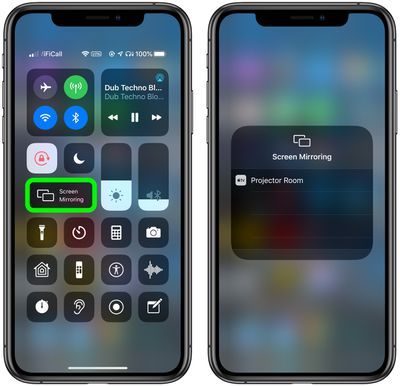
- Ako je AirPlay lozinka se pojavi na TV ekranu, unesite lozinku na svom iOS uređaju.
- Nakon što se uspostavi zrcaljenje zaslona, pokrenite FaceTime aplikaciju i započnite videopoziv na uobičajeni način.
Nakon što slijedite korake, trebali biste vidjeti video svog FaceTime poziv na odabranom zrcaljenom uređaju.
Da biste zaustavili zrcaljenje svog iOS uređaja, otvorite Kontrolni centar ponovno dodirnite Zrcaljenje zaslona , zatim dodirnite Zaustavite zrcaljenje . Alternativno, ako preslikavate na Apple TV, pritisnite Jelovnik gumb na vašem & zwnj; Apple TV & zwnj; Daljinski.
Oznake: Vodič za FaceTime , AirPlay 2
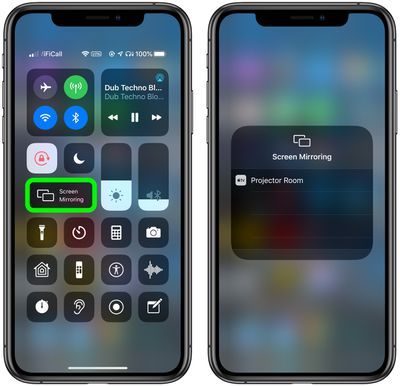
Popularni Postovi